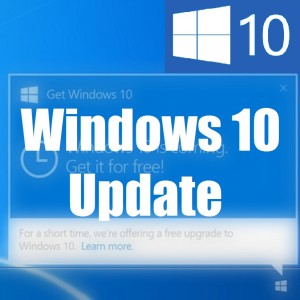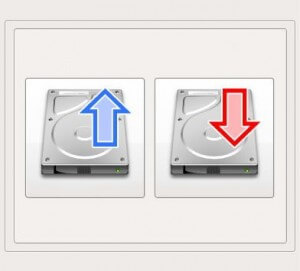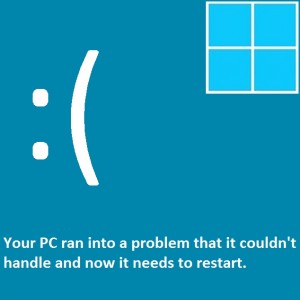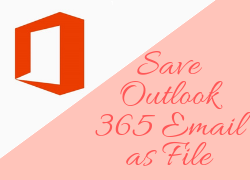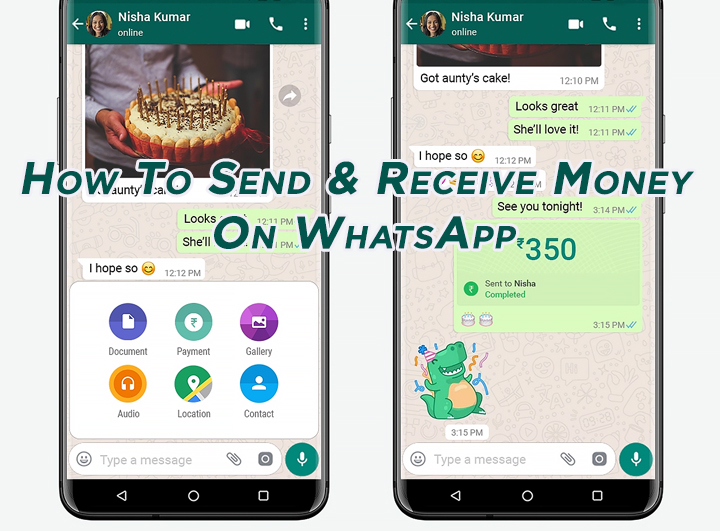Как делать снимки экрана на ПК с Windows 8 и Windows 7
Существуют различные методы, доступные для захвата снимков экрана на ПК с Windows, будь то Windows 7 или 8. Есть также много типов программного обеспечения, доступного для загрузки, которое позволяет вам сделать снимок всего экрана или желаемой части экрана. Но здесь мы собираемся поговорить только о некоторых основных, простых и полезных методах, которые позволяют вам делать снимки, независимо от того, используете ли вы программу или любой Интернет-браузер. ДА, также есть инструмент для обрезки с окнами, которые позволяют делать снимки. Но если вы хотите сделать снимок быстро и быстро, я не буду предлагать вам инструменты Snipping. Я расскажу вам о горячих клавишах и только о красках.
Сделать снимок экрана в Windows 8
Для Windows 8 я предлагаю вам только один способ захвата изображений. На многих ПК и ноутбуках есть кнопка Prnt Scrn (Print Screen) на клавиатуре. Чтобы сделать снимок всего экрана, просто удерживайте клавишу Windows и нажмите кнопку Print Screen, вот и все. Он сохранит ваше захваченное изображение в папку библиотеки изображений.
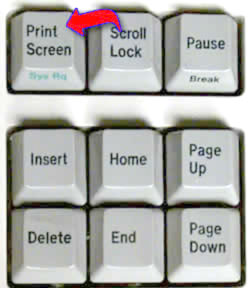
Шаги по захвату изображений в Windows 8
(1) Удерживайте клавишу Windows
(2) Теперь нажмите кнопку Print Screen.
(3) Ваше изображение сохраняется в папке изображений.
(4) Вот и все.
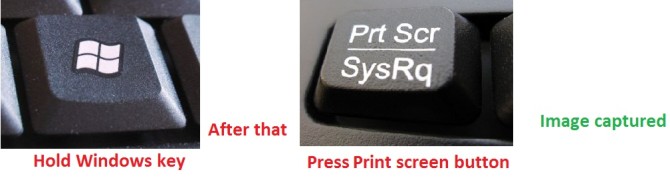
Но теперь, если вы хотите удалить часть захваченного изображения ИЛИ если вы хотите захватить только желаемую часть экрана, как вы можете это сделать, давайте поговорим. Просто выполните указанные выше действия, это означает, что захватите всю часть экрана, а затем щелкните изображение правой кнопкой мыши и выберите «Изменить». Он откроет ваше изображение в краске. Если вы знаете об использовании краски, я думаю, нет необходимости говорить о том, как обрезать или выбирать изображение в краске.
Сделать снимок экрана в Windows 7
Да, Microsoft запустила Windows 8, и она также собирается запустить Windows Blue. Но многие из нас все еще используют Windows 7. Но это не проблема, которую мы здесь обсуждаем, мы говорим о захвате изображений в Windows. Для захвата изображения вам нужно просто нажать кнопку Print Screen, изображение не захватывается, а просто копируется весь экран. После этого откройте Paint, нажав кнопку «Пуск», «Все программы», «Стандартные», а затем – «Paint». Теперь в краске нажмите Edit и нажмите Paste, или нажмите Ctrl + P. Так как это сочетание клавиш для вставки. И, наконец, сохраните его в папке желаний.
Шаги по захвату изображений в Windows 7
(1) Нажмите кнопку Print Screen.
(2) Открыть Paint
(3) Используйте сочетание клавиш Ctrl + P.
(4) Сохраните изображение в папке желаний.
В некоторых ноутбуках и ПК нет встроенной кнопки Print Screen. На этих ПК могут быть другие сочетания клавиш, например FN + INSERT. Это позволит вам выполнять те же функции, что и кнопка Print Screen.
Подробнее Следите за обновлениями Intellect Digest India и ставьте нам лайки на Facebook или подписывайтесь на нас на Твиттер.
<script async src="https://xmeg.ru/wp-content/litespeed/localres/aHR0cHM6Ly9wbGF0Zm9ybS50d2l0dGVyLmNvbS93aWRnZXRzLmpz" charset="utf-8"></script>